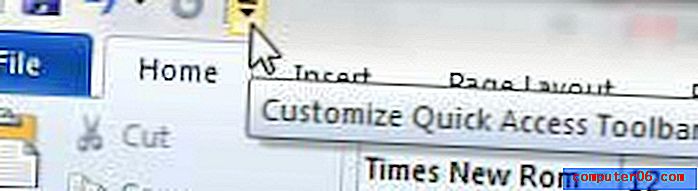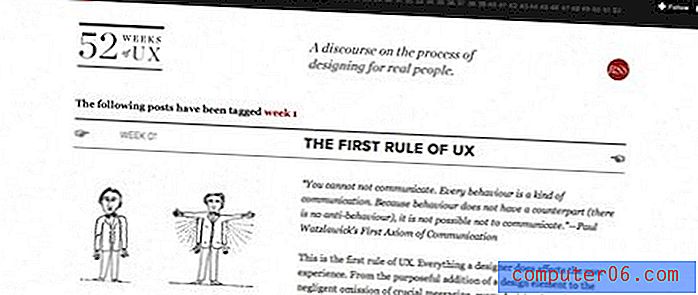Kuidas AirDrop iPhone 6-l keelata
Teie iPhone 6 AirDrop-funktsioon pakub inimestele lihtsat viisi piltide ja muude failide saatmiseks. Enam pole vaja e-kirja luua ja faile manustada, samuti ei pea kasutama pilvesalvestusteenust nagu Dropbox. Kuid kui te ei soovi AirDropi kasutada või kui leiate, et lülitate selle kogemata sisse, siis on funktsioon seadme menüü Piirangud abil võimalik täielikult keelata.
IPhone'i menüü Piirangud võimaldab teil blokeerida juurdepääsu teatud funktsioonidele. Kuigi seda menüüd kasutavad kõige sagedamini ettevõtted ja lapsevanemad, et piirata juurdepääsu vastavalt oma töötajate ja lastetelefonidele, saate selle oma isiklikuks tarbeks ka oma iPhone'is teatud seadete väljalülitamiseks kasutada.
AirDropi täielik väljalülitamine iPhone 6-l
Selle artikli toimingud viidi läbi iPhone 6 Plus versiooniga iOS 8.1.3. Kui olete nende toimingute lõpetanud, ei saa te juhtimiskeskusest juurdepääsu AirDrop-funktsioonile. Kui soovite tulevikus AirDropi kasutada, peate samade sammude abil naasma menüüsse Piirangud.
1. samm: avage seadete menüü.

2. samm: kerige alla ja valige suvand Üldine .
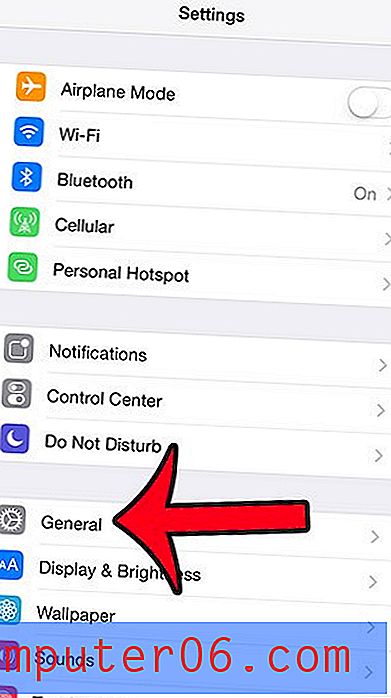
3. samm. Valige ekraani allservas suvand Piirangud .
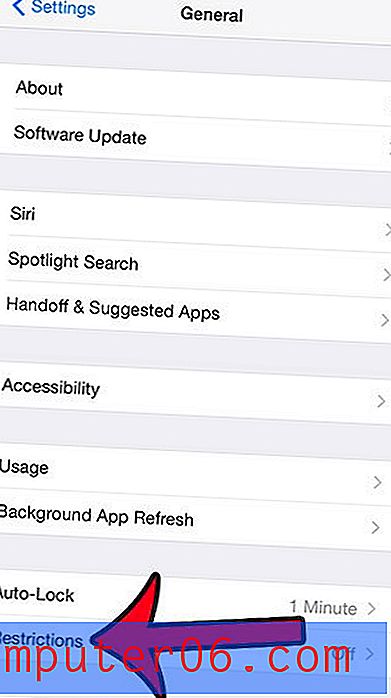
4. samm: puudutage ekraani ülaosas nuppu Luba piirangud .
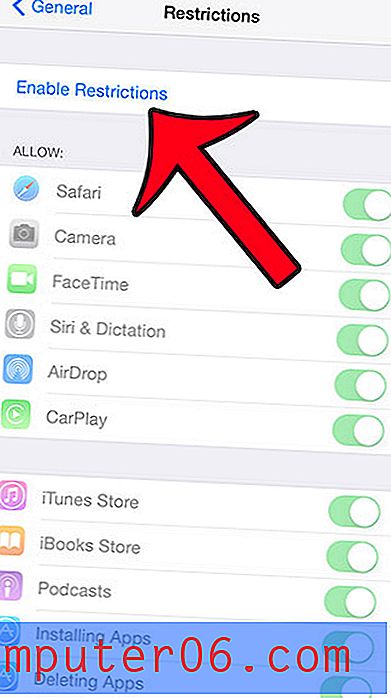
5. samm: sisestage pääsukood, mida peate edaspidi kasutama piirangute menüüsse sisenemiseks. Pidage meeles, et see pääsukood erineb pääsukoodist, mida võite kasutada seadme avamiseks.

6. samm: sisestage uuesti uuesti valitud pääsukood.
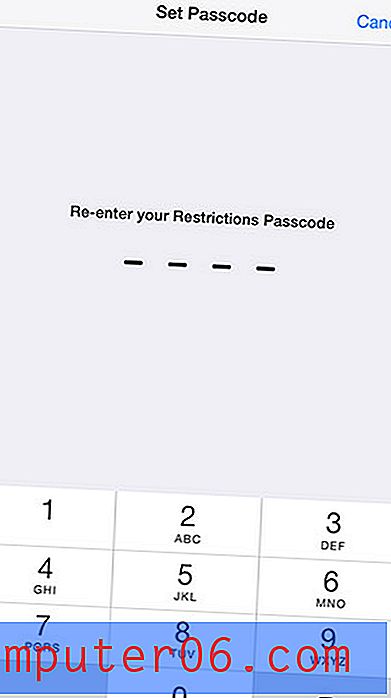
7. samm: koputage väljalülitamiseks AirDropi paremal asuvat nuppu. Te teate, et see funktsioon lülitatakse välja, kui nupu ümber pole rohelist varjundit. Näiteks on alloleval pildil funktsioon AirDrop välja lülitatud.
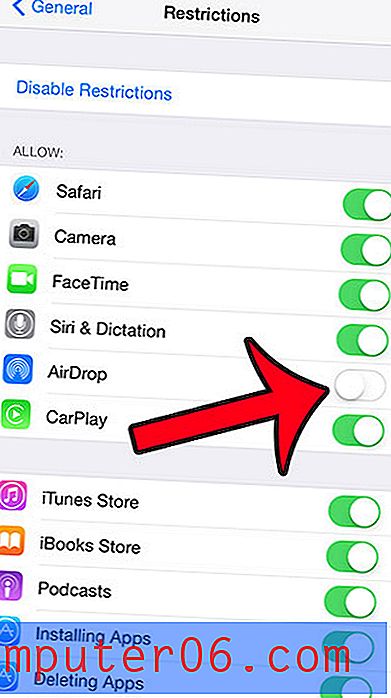
Kas on mõni rakendus, mis kasutab teie iPhone'is GPS-i, kuid te pole kindel, milline rakendus see on? Meie juhendist leiate teavet selle kohta, kuidas saate hiljuti GPS-i kasutanud rakendusi tuvastada.